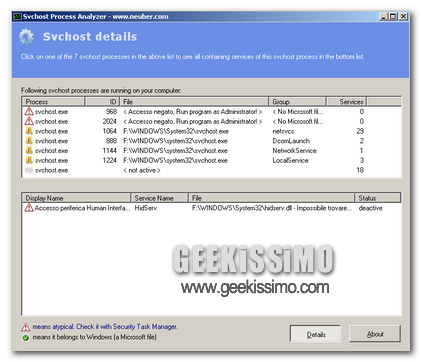
Chiunque abbia aperto un task manager di Windows, avrà visto tra i vari applicativi e servizi in esecuzione sul sistema in questione, diversi svchost.exe in esecuzione. Svchost non è altro che uno dei processi di sistema che girano su Windows. Non è però semplice ed immediato comprendere a cosa serva effettivamente il processo, se questo possa essere terminato e, soprattutto, se non celi minacce di sicurezza al suo interno.
Analizzare i processi di sistema su Windows è una di quelle attività che possono essere d’aiuto quando sono necessarie verifiche approfondite per velocizzare un sistema eccessivamente lento e/o con consumi di CPU o di RAM costantemente elevati. Nel caso di svchost, potete leggere questo how-to, che seppur possa apparire datato risulta essere molto valido.
Il processo svchost.exe maschera, così, una serie di servizi del sistema e per poter capire quali servizi siano attivi dietro ogni processo, abbiamo bisogno di qualche tool in più. Svchost Process Analyzer è uno di questi tool, è freeware e, non richiedendo alcuna installazione, risulta completamente portabile (risulta, inoltre, compatibile con qualsiasi versione di Windows, comprese quelle a 64-bit).
Dopo il download di questo software, potrete lanciare il file eseguibile e in pochi secondi riceverete una schermata con la lista dei vostri processi svchost e un’analisi dettagliata per ognuno di questi contenente i servizi a cui quel preciso processo fa riferimento. A quel punto potrete sapere con precisione quale di quei processi può essere terminato per evitare rallentamenti o mal funzionamenti al vostro sistema.
Download: Svchost Process Analyzer


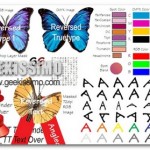
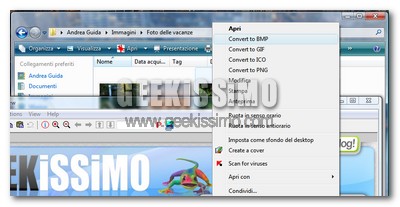
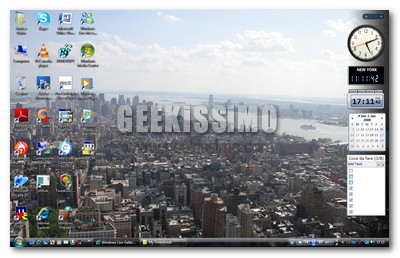
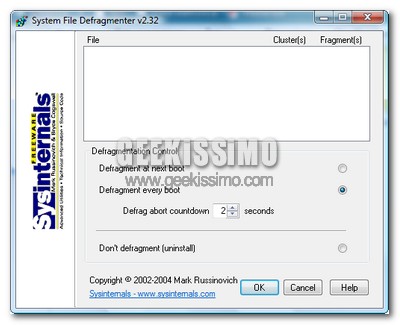

sembra interessante…qualcuno l’ha provato??!
A) Come identificare uno preciso dei processi Svchost.exe all’interno del Task Manager?
B) Individuati alcuni svchost che non funzionano, come evitare che ripartano ad ogni avvio del computer?
Mario, provalo tu stesso, è portabile, non sporca il registro ed è leggerissimo.
A) Come identificare uno preciso dei processi Svchost.exe all’interno del Task Manager?
B) Individuati alcuni svchost che non funzionano, come evitare che ripartano ad ogni avvio del computer?
Personalmente preferisco Process explorer: un pò più complicato da usare ma molto più completo. anche Process Explorer non richiede alcuna installazione
come nello screenshot che pubblicate voi, anche io ho due svchost non identificati.
Suggerimenti?
Preciso che ho provato come amministratore ed anche in modalità protetta.
provate “procexp.exe”. è un programma microsoft, lo trovate su live.sysinternals.com. è standalone e può anche sostituire taskmanager all’occorenza
in effetti, con process explorer riesco a leggere tutti i processi svchost in esecuzione.
Sinceramente non conoscevo Process Explorer e ho subito provveduto a provarlo. Mi sembra molto interessante e nei prossimi giorni penso scriverò qualcosa a riguardo. Esistono, comunque, anche altri software che permettono di compiere queste azioni di “decifratura” di svchost, quindi sono ben accette anche altre segnalazioni a riguardo.
Per rimuovere dei processi, potete fare riferimento al link di un altro articolo contenuto all’interno del mio articolo.
odio sto processo e odio winzoz
Ciao. Uso spesso procexp.exe in alternativa a task manager, ma per sapere subito quali dei processi svchost sono pericolosi, ho bisogno di SvchostAnalizer.exe (leggerissimo e funzionale…….) almeno cosi penso io perche nel momento in cui l’avvio, mi appaio subito i processi svchost warmings.
Ad esempio io ho 8 svchost attivi. Di questi 8, 3 mi appaiono come warmings con il relativo ID.
Ok dico io…. mi basta sapere l’ID per andare in procexp.exe e killarlo……
prendo il primo ID: 1180, lo elimino ed il PC mi da 60 secondo prima di salvare tutto e spegnersi: perchè?